In questo piccolo tutorial vi mostrerò come creare testi come questo logo della Germania utilizzando campi di colore multicolore. Una soluzione rapida che affronta in modo sicuro i formati e in particolare i formati nidificati, in modo che non dobbiate evidenziare ogni singola lettera e cambiarle di colore, poiché ciò richiede tempo.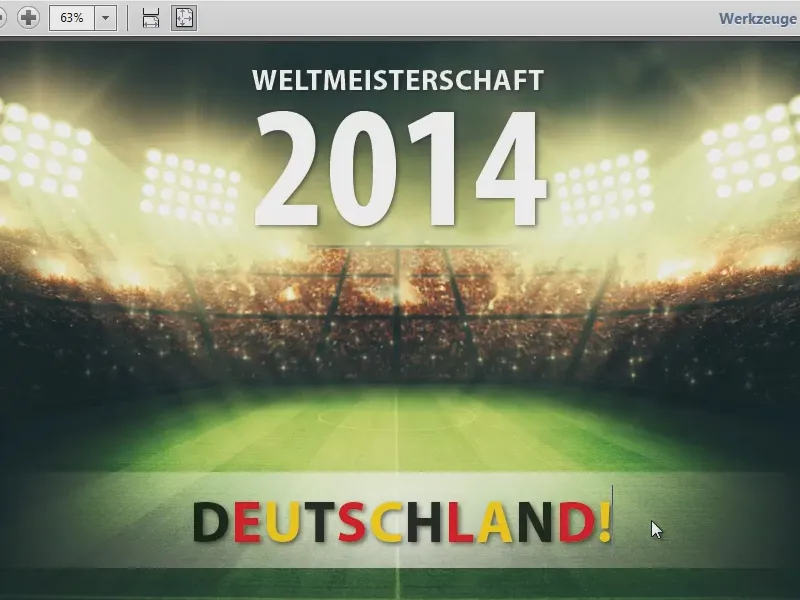
Preparare il campo di testo
Quindi apriamo InDesign. Qui c'è già un file abbastanza completo. Prima di tutto trascino un righello rettangolare (1), gli assegno il colore bianco (2). Nel passaggio successivo applico un effetto tramite la palette degli effetti (3): Sfumatura morbida (4) e imposto Radiale (5).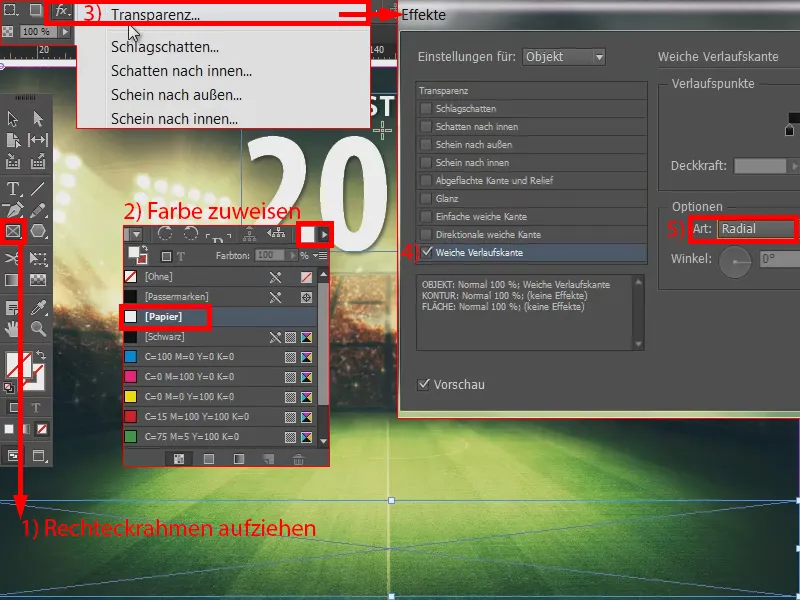
Ora trascino un campo di testo (1). Ci scrivo dentro: "Germania". Imposto il carattere su Myriad Pro, Grassetto e 50 pt. Tutto in maiuscolo e centrato una volta (2). Faccio doppio clic sul piccolo quadrato (3) e lo trascino nella posizione desiderata. Il testo è pronto. Ora procediamo.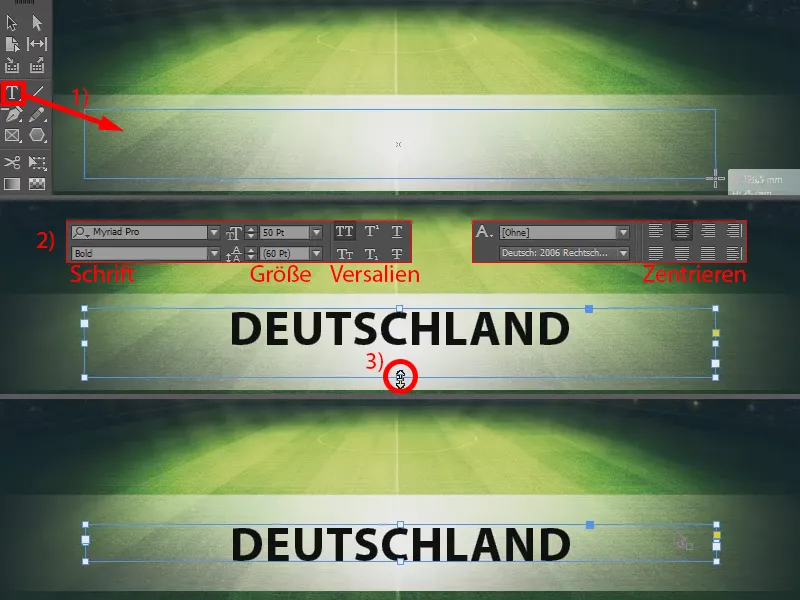
Creare i colori
La prima cosa da fare è verificare se sono presenti tutti i campi di colore di cui abbiamo bisogno. Nella mia palette (1) c'è il nero, il rosso, ma manca un tono oro. Alcuni potrebbero scegliere il giallo, ma si tratta di un giallo al 100%, e il tono dorato della nostra bandiera non è un giallo al 100%. Perciò creo un nuovo campo di colore (2): Il cosiddetto campo del colza è definito nei seguenti modi: Ciano è 0%, Magenta è 12%, Giallo è 100% e Nero è 5% (2, 3, quindi 4). Questo è il nostro tono oro.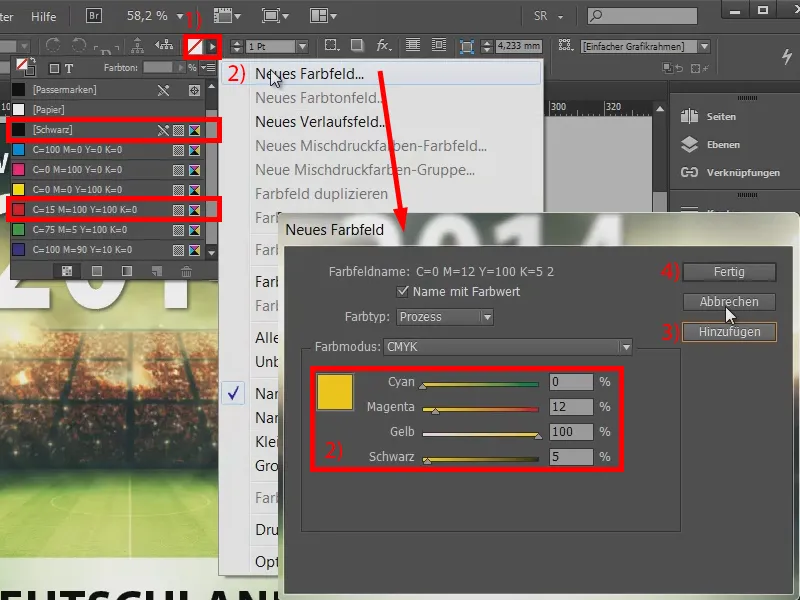
Definire i formati dei caratteri
Nel passaggio successivo dobbiamo definire i formati dei caratteri, uno per ciascun colore che vogliamo utilizzare. Quindi apriamo la palette dei formati dei caratteri (1) e creiamo un nuovo formato dei caratteri tramite il menu contestuale (2) (3 e 4).
Cominciamo con il colore nero (specificare il nome in 5). Qui impostiamo solo il colore [Nero] (7) sotto Colore del carattere (6) e confermiamo con OK. Ripetiamo lo stesso procedimento per il rosso (8) e l'oro (9) - semplicemente ripetete i passaggi da 1 a 7 e assegnate il rispettivo colore.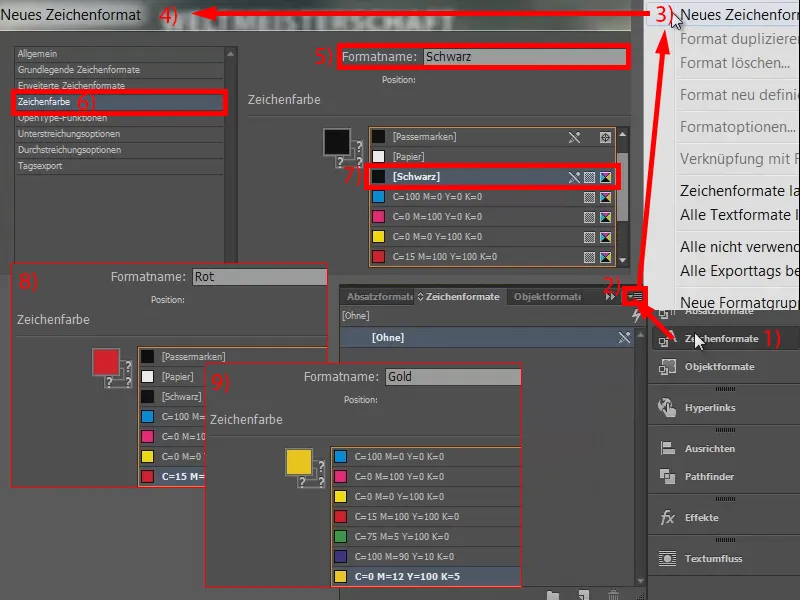
Applicare formati nidificati
Ora abbiamo i formati dei caratteri (1). Ora è molto semplice: Passiamo ai formati di paragrafo (2), selezioniamo il nostro testo e creiamo un nuovo formato di paragrafo (3 e 4). Diamogli il nome di "Nero/rosso/oro" (5).
Qui selezioniamo Iniziali e formati nidificati (6). Qui possiamo specificare le Iniziali (7), ma non sono necessarie. Quello che ci interessa sono i formati nidificati. Creiamo un nuovo formato nidificato (8).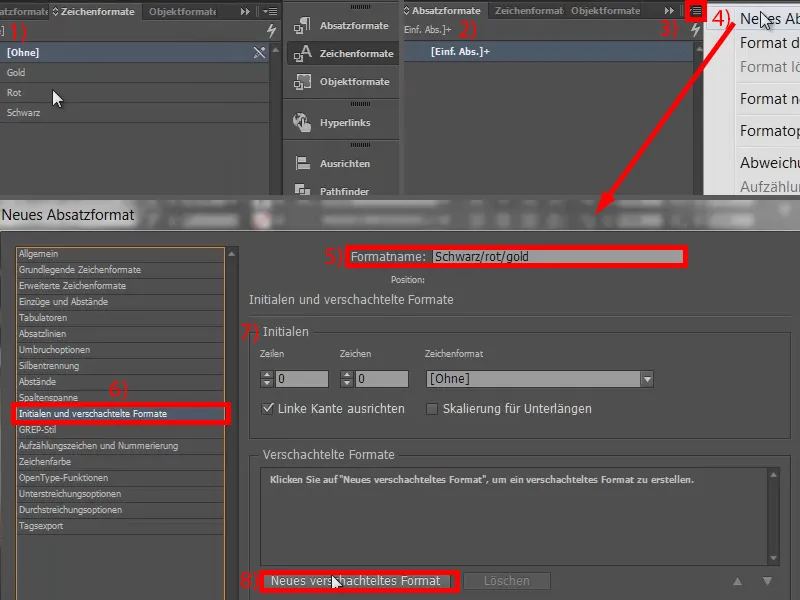
InDesign ci chiede cosa vogliamo fare. Voglio creare il nostro formato del carattere. È importante che lo abbiate già creato in precedenza, altrimenti avete anche l'opzione per crearlo qui. Quindi scelgo "Nero" (1). A (2) possiamo lasciare "sopra", in quanto qui si imposta su quale parametro o fino a quale parametro deve arrivare. "1" va bene (3), ma non definiamo le parole come parametro, bensì definiamo le lettere (4).
Creiamo un altro formato nidificato (5), questa volta con "Rosso", "sopra" e "1", di nuovo impostando le lettere (6). Facciamo la stessa cosa per "Oro" (7).
Abbiamo già fatto questo, ma vogliamo naturalmente ripetere il tutto, altrimenti alla fine solo le prime tre lettere saranno nere, rosse, dorate e il resto non avrà formati nidificati.
Pertanto creiamo un ultimo formato nidificato (8): Utilizziamo il parametro [Ripetere:]. Qui InDesign grigia semplicemente gli ultimi campi. Ma è importante specificare cosa deve essere ripetuto in questo punto. Vogliamo ripetere le ultime tre. Quindi in pratica: "Per favore ripeti gli ultimi tre formati". Confermo con OK (9).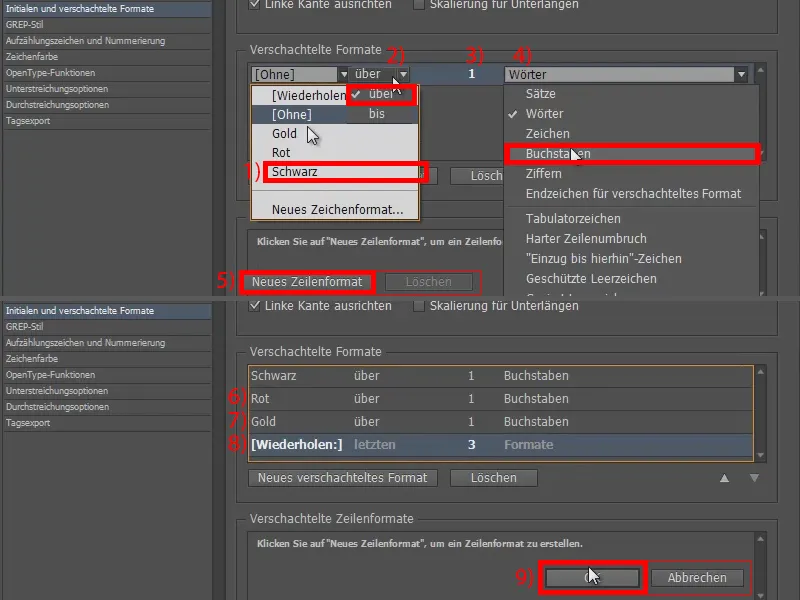
Applicare formati nidificati
Seleziono il nostro campo (1) e applico "Nero/rosso/oro" ad esso (2). Ed è fatto (3).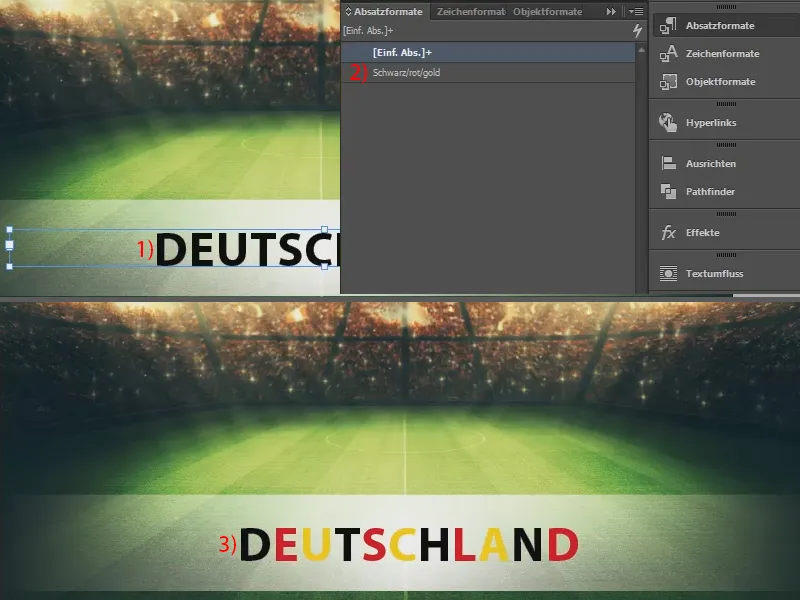
In questo modo è possibile applicare rapidamente colori diversi a grandi testi individuali. Non è necessariamente il metodo più efficace, poiché le occasioni per questo sono piuttosto rare, ma è utile sapere come risolvere facilmente questo tipo di situazioni. Potrebbe essere utile magari per un invito a una festa di compleanno per bambini.
Il vostro Stefan


